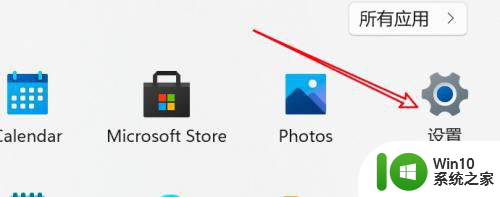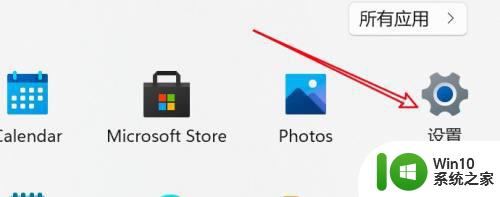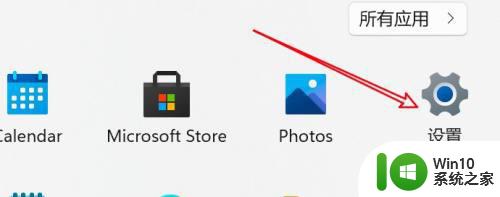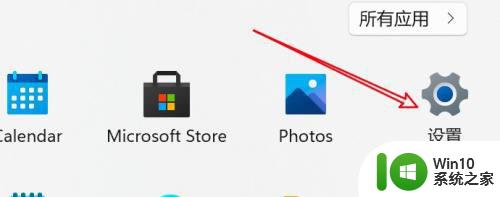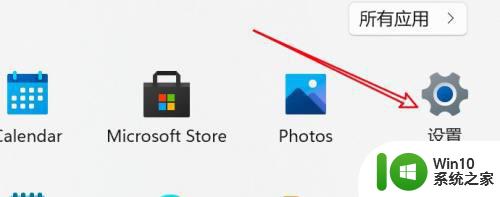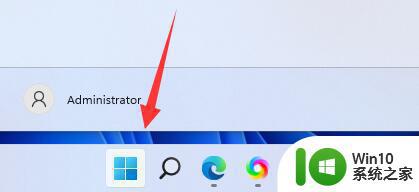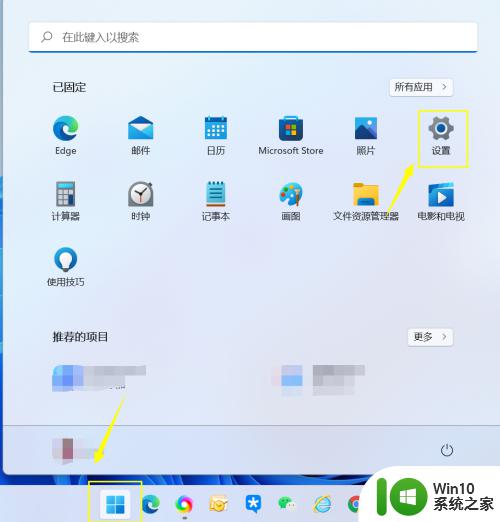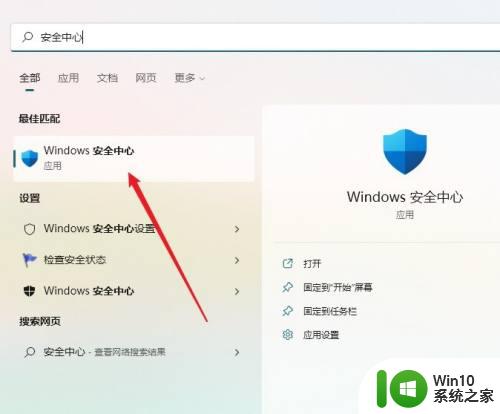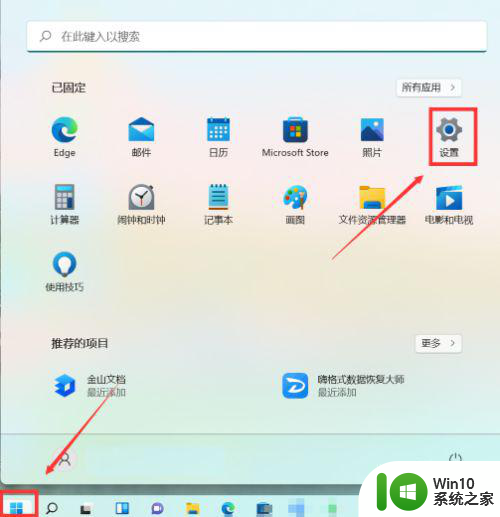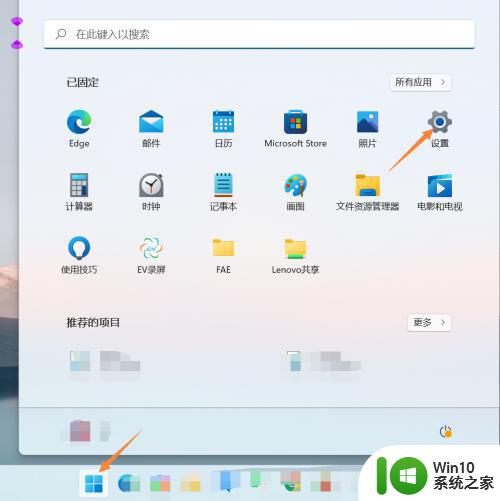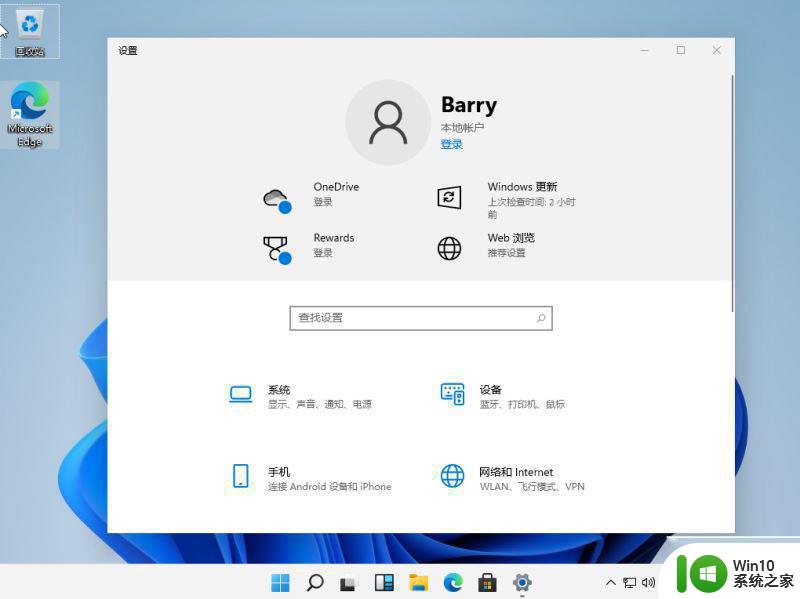win11如何关闭实时保护 win11永久关闭实时保护的方法
更新时间:2023-02-13 12:46:38作者:yang
在win11系统中,自带有实时保护功能,不过很多人不喜欢这个功能,就想要将其关闭,但是有一部分小伙伴并不知道win11永久关闭实时保护的方法,为了让大家看的清楚,接下来就给大家讲述一下win11如何关闭实时保护吧。
操作如下:
1、在Win11系统桌面上,点击开始选择设置进入。
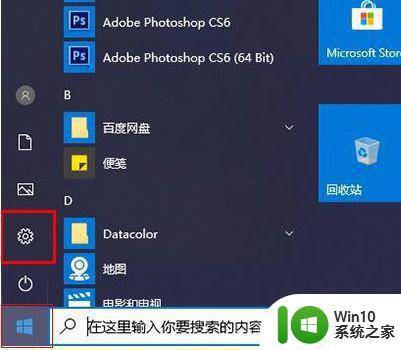
2、进入Windows设置界面,依次点击左侧隐私和安全性-Windows安全中心进入。
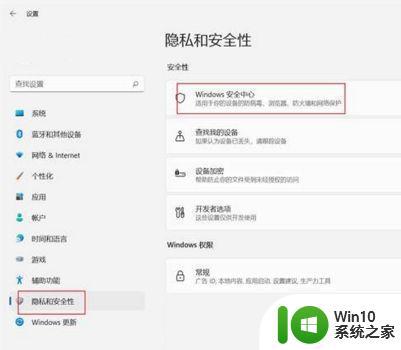
3、在Windows安全中心页面,点击病毒和威胁防护进入。
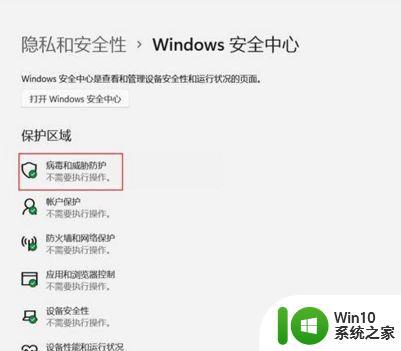
4、进入病毒和威胁防护界面,点击管理设置进入。
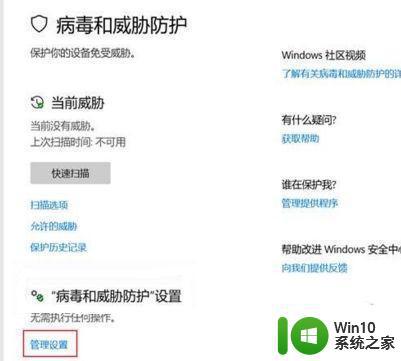
5、在病毒和威胁防护设置页面,关闭实时保护开关即可。
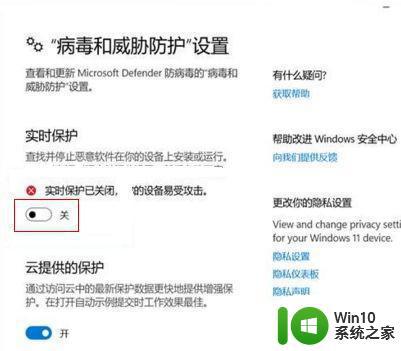
以上就是win11永久关闭实时保护,win10永久关闭实时保护的全部内容,有遇到相同问题的用户可参考本文中介绍的步骤来进行修复,希望能够对大家有所帮助。